- Ekran kaydedicisi
- Mac Video Kaydedici
- Windows Video Kaydedici
- Mac Ses Kaydedici
- Windows Ses Kaydedici
- Webcam Kaydedici
- Oyun Kaydedici
- Toplantı Kaydedici
- Messenger Çağrı Kaydedici
- Skype Recorder
- Kurs Kaydedici
- Sunum Kaydedici
- Chrome Kaydedici
- Firefox Kaydedici
- Windows'da ekran görüntüsü
- Mac'te ekran görüntüsü
Screencast Nedir ve Nasıl Doğru Screencast Yapılır?
 Yazar: Lisa Ou / 23 Ara 2020 16:00
Yazar: Lisa Ou / 23 Ara 2020 16:00YouTube'da bazı oyunlar izlemiş veya kullandığınız web sitelerinden çevrimiçi kurslar almış olabilirsiniz. Oyuncuların ekranını nasıl görebileceğinizi veya öğretmenlerin size görmenizi istedikleri şeyi nasıl gösterdiğini merak ediyorsanız, doğru yere geldiniz.
Bu yazıda, screencast hakkında bilmek istediğiniz her şeyi size göstereceğiz.
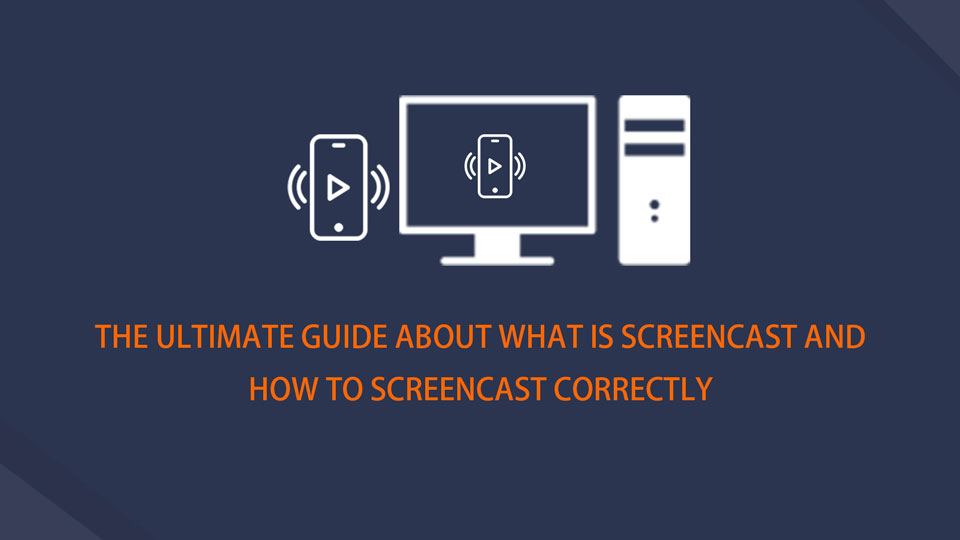
Bu yazıda, nasıl ekran kaydı yapacağınızı göstereceğiz.
1. Screencast nedir
Bir şeyden bahsetmişken, öncelikle bunun ne olduğunu öğrenmelisin. Screencast nedir? Aslında bu bir ekran kayıt ekranınızdaki tüm etkinlikleri yakalayabileceğiniz şekilde, istediğiniz ses, mikrofon sesi, web kamerası vb. Bu nedenle, buna ekran kaydı veya ekran yakalama da denir.
Screencast'a Neden İhtiyacınız Var?
Bazen, çevrimiçi kursa katılamayacak kadar meşgulsünüz. Bazen, bir fikri bilgisayarınızdaki veya cep telefonlarındaki iş arkadaşlarınızla paylaşmalısınız. Bazen, rekor oyun oynama sosyal medya platformlarındaki diğer oyuncularla. Hangi durumla karşılaşırsanız karşılaşın, screencast ile istediğinizi kolayca yapabilirsiniz.
İstek talep eder. İnsanların Windows, Mac, iPhone, Android ve daha fazlasındaki ekranları yakalamak için piyasaya binlerce araç alabilmeleri şaşırtıcı değil. Bu konuda daha fazla bilgi edinmek istiyorsanız lütfen devam edin.
FoneLab Screen Recorder, Windows / Mac'te video, ses, çevrimiçi eğitim vb. Görüntüleri yakalamanıza olanak tanır ve boyutu kolayca özelleştirebilir, video veya sesi düzenleyebilir ve daha fazlasını yapabilirsiniz.
- Windows / Mac'te video, ses, web kamerası kaydedin ve ekran görüntüsü alın.
- Kaydetmeden önce verileri önizleyin.
- Güvenli ve kullanımı kolaydır.
2. iPhone / Android'de Screencast Nasıl Yapılır
Cep telefonları günlük hayatta neredeyse tüm görevleri bitirmek için önemli bir araç haline geldi, burada iPhone ve Android'de nasıl ekran kaydedileceğini göstereceğiz.
İPhone'da Screencast Nasıl Yapılır
İPhone'da ekran yakalamanız gerekiyorsa, iOS 11'den önce bazı üçüncü taraf iPhone ekran kayıt cihazlarını kullanmanız gerekebilir. İPhone'un size yardımcı olacak yerleşik bir özelliği olduğunu söylemekten mutluluk duyuyoruz iPhone ekranını kaydet iOS 11 ve sonraki sürümleri ile. Kolay ve etkilidir. Adımlar aşağıdadır.
1. AdımMyCAD'de yazılım Güncelleme ye git Ayarlar > kontrol Merkezi > Denetimleri Özelleştir. etkinleştirir Ekran Kaydı listeden.
2. AdımİPhone ekranını aşağıdan yukarıya doğru kaydırın kontrol Merkezi iPhone'da.
3. AdımMusluk Ekran Kaydı düğmesine basın, ardından ekranda kaydetmek istediğiniz şeye başlayın. Ayrıca, Ekran Kaydı açmak için düğme Mikrofon iPhone'da da ses yakalamak için.
4. AdımKaydı durdurmak için sol üst köşedeki kırmızı düğmeye dokunun. Ardından video iPhone'unuzdaki albüme kaydedilir.
Ekranı bilgisayara kaydetmenin daha iyi olduğunu düşünüyorsanız, ayna iPhone PC'ye veya Mac'e bağlayın, ardından ekranı bilgisayara kaydedin.
Android kullanıcısıysanız ne yapmalısınız?
Android'de Screencast Nasıl Yapılır
İPhone'un aksine, Android'in ekran kaydetme özelliği yoktur. Google Player'dan bir ekran kayıt uygulaması indirmeniz ve ardından yüklemeniz istenir. Bundan sonra, başlamak için kayıt düğmesine tıklayın talimatı izleyin.
FoneLab Screen Recorder, Windows / Mac'te video, ses, çevrimiçi eğitim vb. Görüntüleri yakalamanıza olanak tanır ve boyutu kolayca özelleştirebilir, video veya sesi düzenleyebilir ve daha fazlasını yapabilirsiniz.
- Windows / Mac'te video, ses, web kamerası kaydedin ve ekran görüntüsü alın.
- Kaydetmeden önce verileri önizleyin.
- Güvenli ve kullanımı kolaydır.
3. TV Screencast nasıl
TV'yi küçük bir cep telefonu ekranından ziyade daha büyük monitörde izlemeyi tercih ederseniz, aşağıdaki yöntemlerle TV'ye yansıtmayı deneyebilirsiniz.
İPhone'dan Apple TV'ye Screencast Nasıl Yapılır
Apple TV, aynı yaratıcısı Apple Inc'e sahip oldukları için iPhone'u mükemmel bir şekilde destekliyor. ayna iPhone Apple TV'ye aşağıdaki gibi.
1. AdımİPhone ve Apple TV'yi aynı internet bağlantısıyla bağlayın.
2. AdımErişmek için iPhone'u kaydırın kontrol Merkezi > Ekran Eşleştirme. Ardından listeden TV'nizi seçin.
Android TV'lere Screencast Nasıl Yapılır
Harici cihaz olmadan Android telefonunuzu TV'ye kaydetmenize yardımcı olabilecek bazı araçlar vardır. Sadece onları indirip bir deneyin!
1. AdımÜçüncü taraf uygulamasını TV ve Android telefona AllCast gibi indirin ve çalıştırın.
2. AdımBağlantıdan sonra listeden TV'nizi seçin.
4. Mac / Windows'ta Screencast Nasıl Yapılır
Windows veya Mac'te ekran kaydetmek çok kolay. Bildiğiniz gibi, hem Windows hem de Mac, kolayca ekran görüntüsü oluşturmak için yerleşik özelliklere sahiptir. Ve şimdi size bilgisayar ekranını yakalamak için en iyi aracı göstereceğiz.
Mac'te Screencast Nasıl Yapılır
Mac kullanıcıları bunu iyi bilir Quicktime kaydedici insanların video oynatmasına, video kesmesine, Mac'te ekran yakalamasına vb. yardımcı olabilir. Ancak, kalitesiz veya istenmeyen sesli bir video alabileceğiniz için her zaman sınırlamaları vardır.
FoneLab Ekran Kaydedici Mac'te deneyebileceğiniz güçlü ve işlevsel bir programdır. Kullanımı kolaydır ve bundan sonra çekilen videoyu düzenleyebilirsiniz. Son olarak, istediğiniz formatta istediğiniz yere kaydedebilirsiniz.
Gösteri aşağıdadır.
1. AdımProgramı bilgisayara indirip yükleyin, ardından otomatik olarak başlatılacaktır.
2. Adımseç Video Kaydedici, Ses kaydedici, ekran Yakalama or Ses kaydedici arayüzden,

3. AdımKlinik Her Şey Dahil or görenek tıklayın, ardından etkinleştirin Webcam, Sistem ve Mikrofon ihtiyaçlarınıza göre, daha sonra tıklayın REC.
4. AdımTıkla dur Bittiğinde, videoyu oynatabilir ve kırpabilirsiniz, Tıklayın İndirim Sonunda düğme.
Windows'ta Screencast Nasıl Yapılır
Windows ayrıca Windows 10'dan sonra yerleşik ekran kaydetme özelliğine sahiptir. Ayrıca, ekran etkinliklerini yakalamak için powerpoint gibi bir şey de kullanabilirsiniz ve powerpoint'i videoya dönüştürmek Eğer istersen. Ancak, birkaç tıklamayla ekranı kaydetmenize yardımcı olabilecek nihai bir araca ihtiyacınız olmalıdır.
- Kullanımı kolay ve güvenlidir.
- Hem Windows hem de Mac sürümleri mevcuttur.
- MP4, WMV, MOV, AVI ve daha fazla format desteklenir.
- Listeden farklı kayıt modları seçebilirsiniz.
- Video, ekran, ses, mikrofon sesi, web kamerası vb.
Aşağıda açık talimatlar verilmiştir.
1. AdımResmi siteden doğru sürümü indirin ve yükleyin.
2. AdımProgramı bilgisayarda çalıştırın, arayüzden bir kayıt cihazı seçin, ardından kaydetmek istediğiniz şeyi açın. Ayrıca Gelişmiş Kaydedici seçmek Fare Çevresi, Fareyi takip et ve listeden diğerleri.
3. AdımTıkla REC.
4. AdımTıkla durdurmak düğmesine basın.
Hepsi ekran video kaydı ile ilgili. Bununla ilgili daha fazla sorunuz varsa, lütfen aşağıya yorum bırakın.
FoneLab Screen Recorder, Windows / Mac'te video, ses, çevrimiçi eğitim vb. Görüntüleri yakalamanıza olanak tanır ve boyutu kolayca özelleştirebilir, video veya sesi düzenleyebilir ve daha fazlasını yapabilirsiniz.
- Windows / Mac'te video, ses, web kamerası kaydedin ve ekran görüntüsü alın.
- Kaydetmeden önce verileri önizleyin.
- Güvenli ve kullanımı kolaydır.
